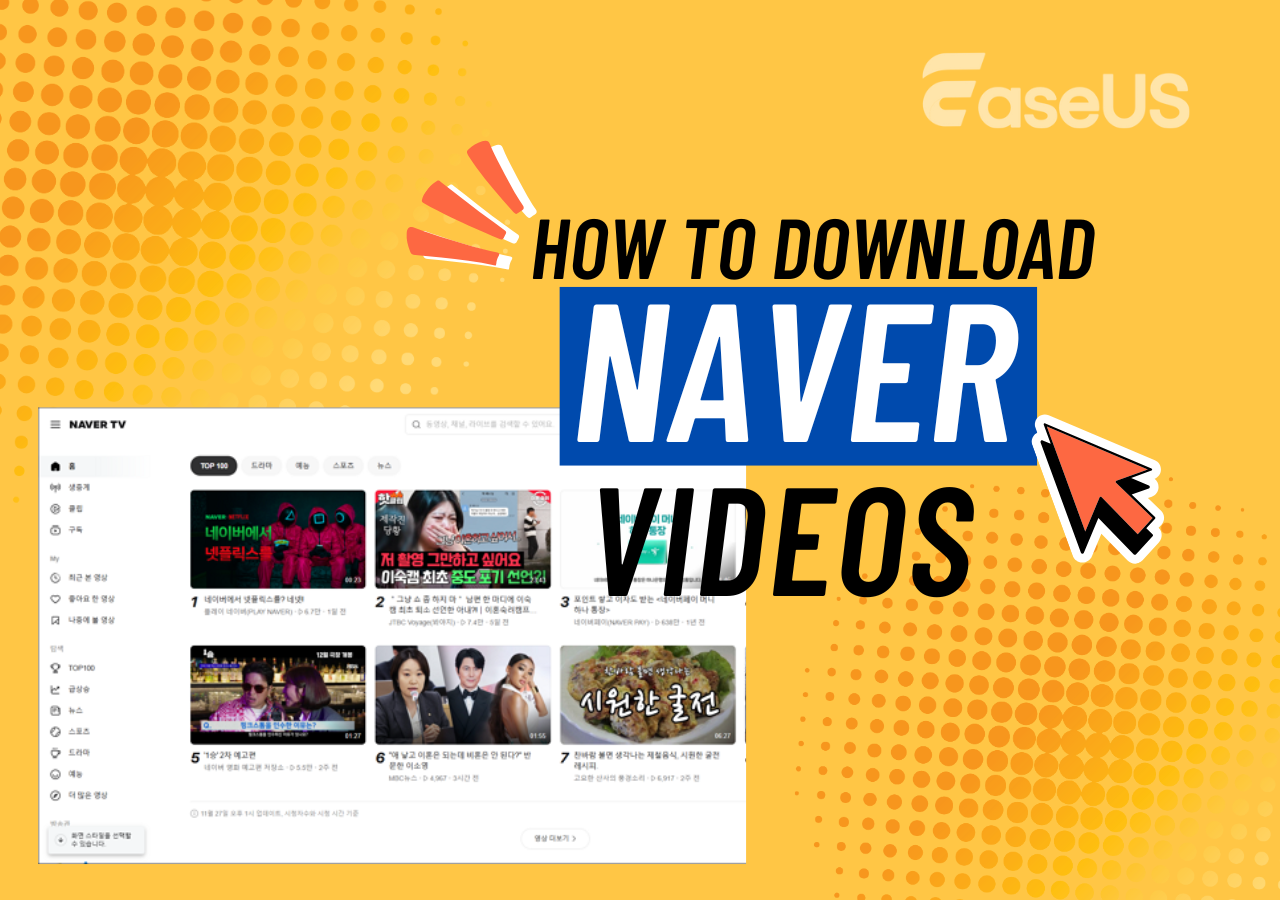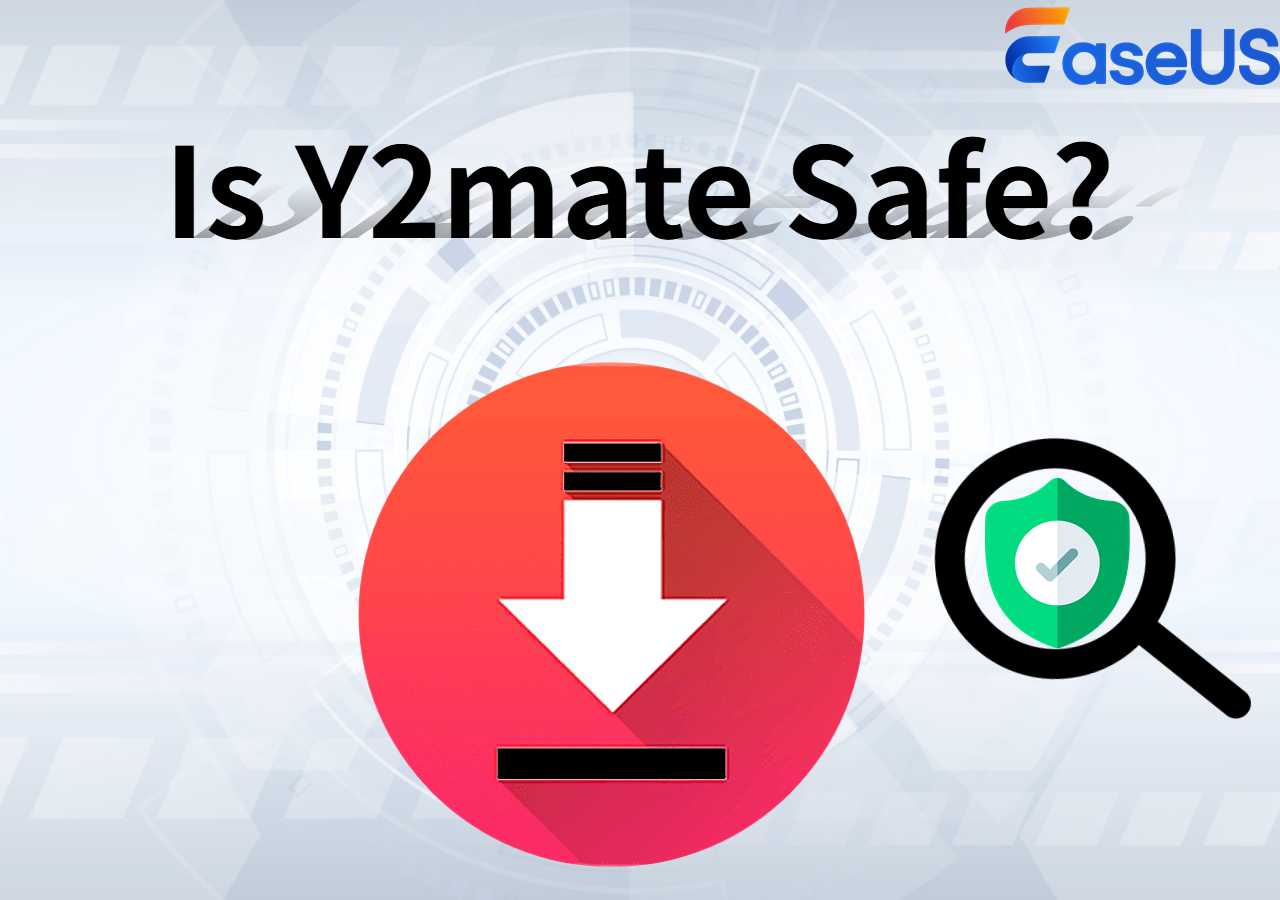文章內容
YouTube 上的影片庫非常豐富,這一點無需多言。如果您注意到有多少人想從該網站下載影片,您就會瞥見它。
然而,在下載 YouTube 影片時,您會發現沒有官方方法可以將 YouTube 影片儲存到您的電腦上。即使您訂閱了 YouTube Premium,您也只能將影片從 YouTube 下載到您的行動裝置。因此,當您希望將 YouTube 轉換為高清品質的 MP4 時,您將需要另一種方法。
如何將 YouTube 轉換為 HD MP4
幸運的是,有許多第三方工具或服務可以將 YouTube 影片轉換為高清或其他品質的 MP4,包括桌面程式、線上工具和瀏覽器擴充功能。一般來說,桌面程式除了YouTube影片下載之外還有豐富的功能。而線上工具或瀏覽器擴充功能使用起來更方便。
為了讓您成功獲得您喜歡的 YouTube 影片,這裡我想為您提供三種使用每種工具將 YouTube 影片轉換為高清 MP4 的方法。
選項 1. 使用桌面 YouTube 下載軟體,將 YouTube 轉換為高畫質品質的 MP4
支援:8K/4K/高清影片
適用於 PC 的安全影片下載軟體,- EaseUS Video Downloader 是您下載高清 YouTube 影片的有效選擇。只要視訊來源有分辨率,就可以支援高達8K的視訊品質。此外,它允許您在來源視訊格式和 MP4 之間選擇目標格式。因此,您當然可以將 YouTube 轉換為 MP4,無論是高清還是其他品質。此外,這個強大的影片下載軟體,還允許您將YouTube 影片轉換為 MP3 ,當您需要從 YouTube 影片中提取音訊時,這非常有用。
要將 YouTube 影片轉換為 HD MP4:
步驟 1. 啟動EaseUS Video Downloader,將YouTube影片的URL輸入網址列中,然後點選「搜尋」。

步驟 2. 影片下載軟體,將解析影片 URL。檢查是否是目標影片,然後點擊“下載”。

步驟 3. 選擇您需要的格式和質量,然後按一下「下載」開始將 YouTube 影片轉換為 MP4。

步驟 4. 等待下載過程完成。之後,您可以透過點擊「開啟」來查看影片。

免責聲明:EaseUS 不主張出於商業或其他非法目的保存 YouTube 上的任何受版權保護的內容。在下載影片之前,您最好先檢查一下下載 YouTube 影片是否合法。
EaseUS Video Downloader 還能夠從 Facebook、Twitter、Twitch、SoundCloud 等其他網站下載線上影片和音訊檔案。相反,預設情況下,視訊或音訊將以原始格式和最高品質下載。
注意:如果您使用 EaseUS Video Downloader下載 YouTube 直播,將會失敗,因為工具目前不提供此進階功能。
選項 2. 線上下載 YouTube 到高畫質 MP4
線上 YouTube 到 MP4 下載軟體,可能會因其帶來的便利性而吸引您的注意。事實上,它們無需安裝,也不需要設備存放。但是,當您想使用其中一個下載高清 YouTube 影片時,您可能會發現它比大多數桌面 YouTube 下載軟體,需要更長的時間。另外,線上影片下載軟體,在下載過程中總是充斥著廣告或會重定向到其他不相關的頁面,這無疑是相當煩人的。
如果這些缺陷不會困擾您或您可以找到一個乾淨且安全的 YouTube 到高清 MP4 下載軟體,來應用,您可以嘗試這種簡單的方法來獲取您喜歡的 YouTube 影片。
選項 3. 使用瀏覽器將 YouTube 影片轉換為高畫質品質的 MP4
許多線上工具也有瀏覽器擴充功能形式的對應工具。與線上 YouTube 影片下載軟體,相比,瀏覽器擴充功能更加方便。這是因為您無需離開 YouTube 網站即可保存所需的 YouTube 影片。通常,此類瀏覽器擴充功能會在影片附近為您提供一個下載按鈕。這樣,您可以在播放影片時直接點擊該按鈕來儲存影片以供離線觀看。
經過一番嘗試,我發現 YouTube 影片下載擴充功能確實是一個不錯的選擇。要在 Chrome 上使用它下載 YouTube 影片:
步驟 1. 將YouTube 影片下載軟體,擴充功能新增到您的瀏覽器。
步驟 2. 前往 YouTube 並播放您要下載的影片。
步驟 3. 點選下面的「下載」按鈕,然後選擇要下載的格式和品質。 (如果您沒有看到“下載”按鈕,請單擊工具箱欄中的擴充功能圖標,然後您將看到所有可用的下載選項。)

總結
上述三種方法適用於下載大多數 YouTube 影片。但當您嘗試下載任何私人影片時可能會失敗。事實上,除了 YouTube 之外,大多數影片下載者也無法存取其他網站的私人影片。因此,如果您無法從 YouTube 下載私有影片,請不要感到困惑。